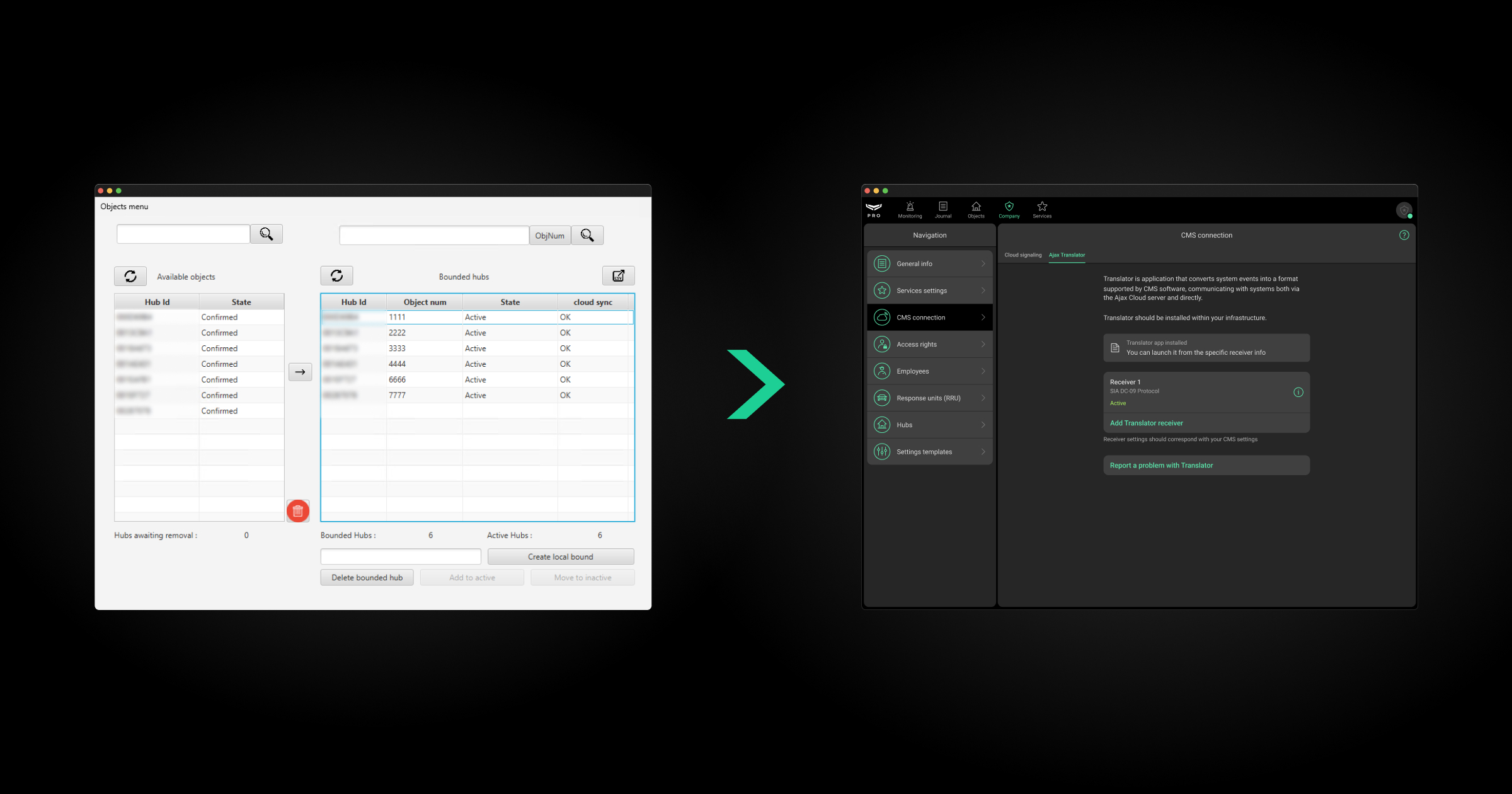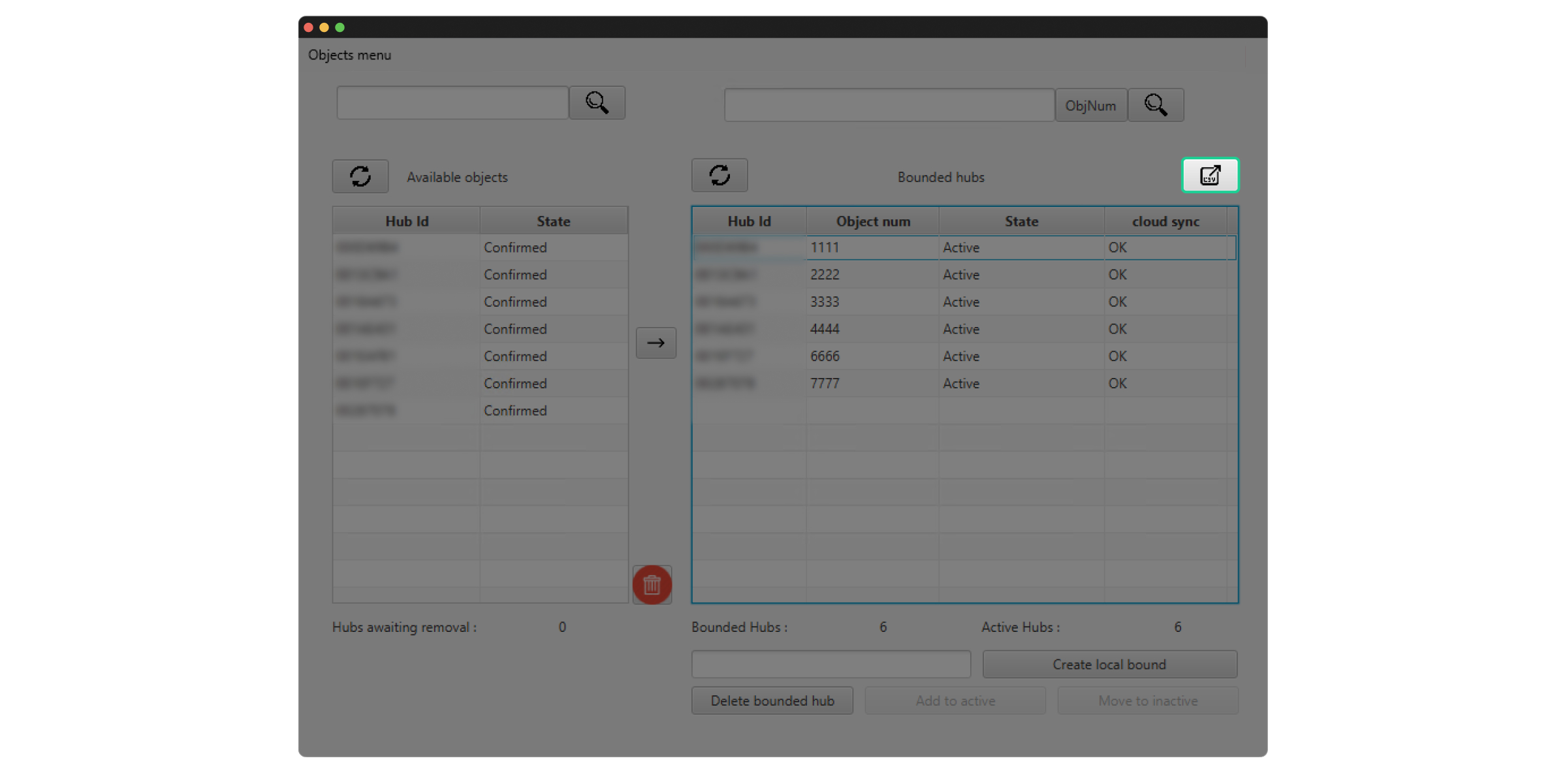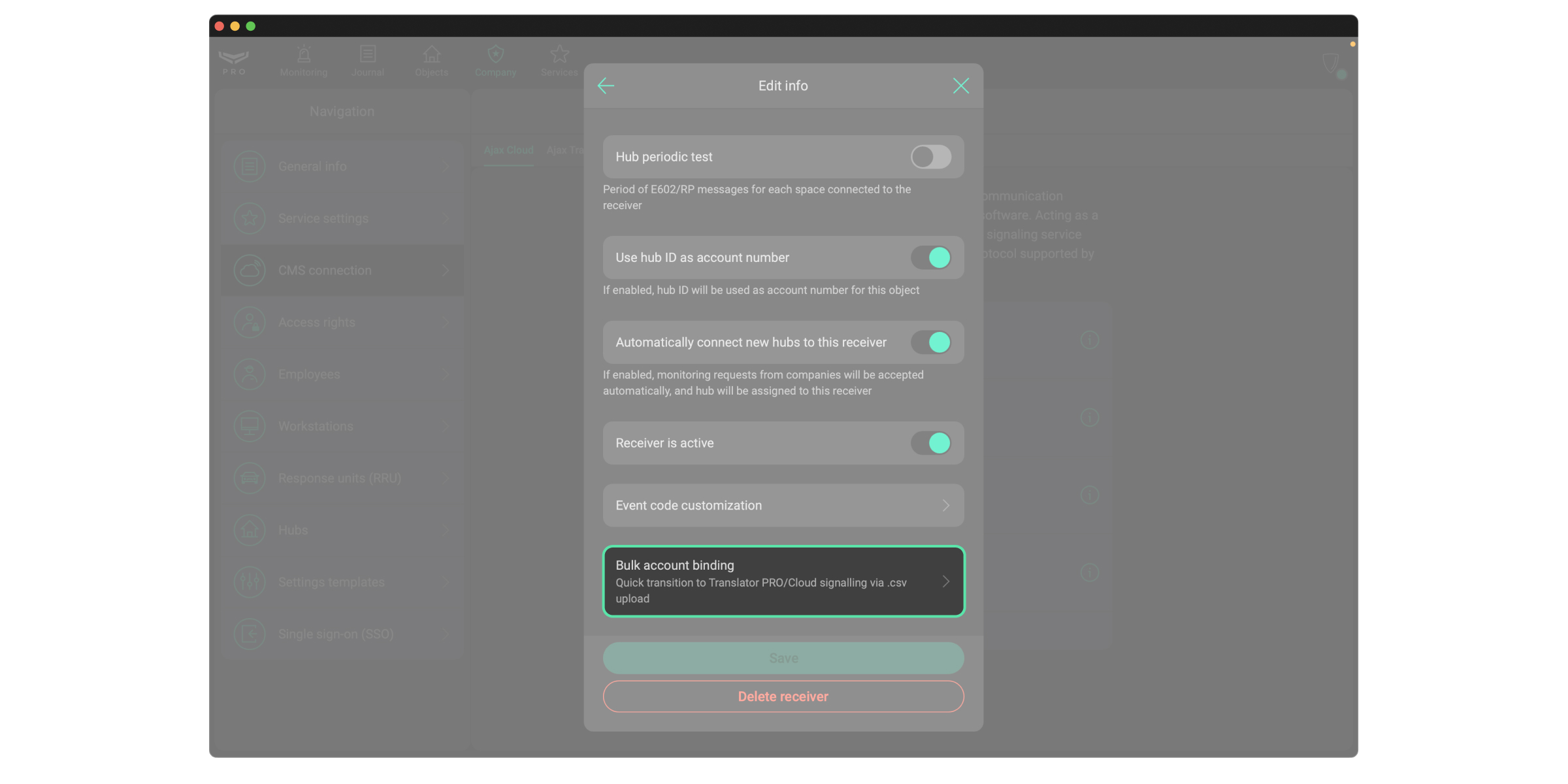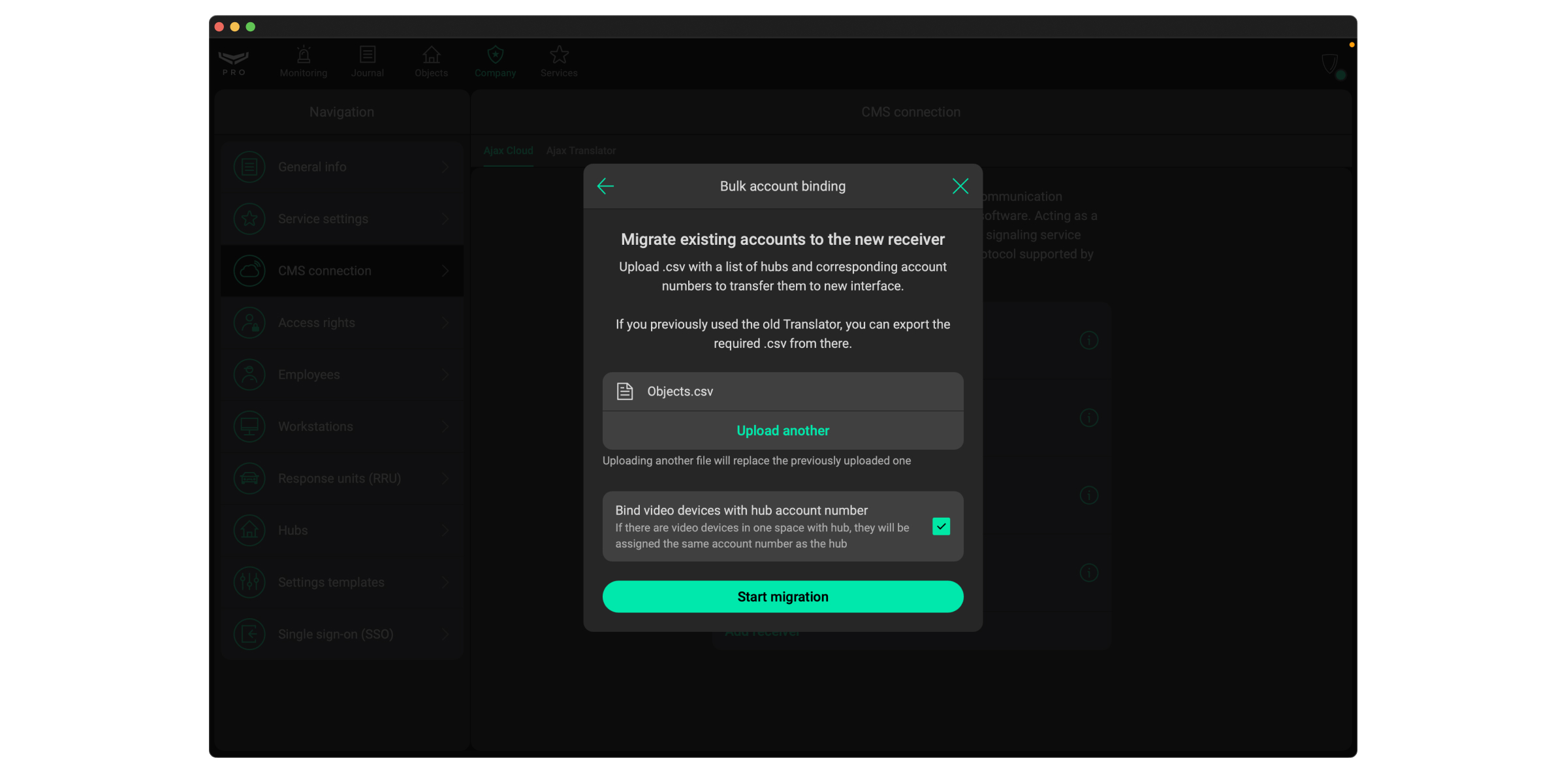Les utilisateurs d’un système Ajax peuvent exporter, en toute autonomie, les sites associés à Ajax Translator. Cette application génère un fichier CSV qui répertorie l’identifiant de la centrale et le numéro de compte pour chaque liaison active. Le fichier peut ensuite être téléversé vers Ajax PRO Desktop vers le récepteur Translator ou Ajax Cloud sélectionné. Cet article fournit un guide étape par étape du processus.
Exigences
La fonction de migration est disponible via les applications suivantes :
- Ajax Translator 1.14.10 et versions ultérieures ;
- Ajax PRO Desktop 5.29 et versions ultérieures.
Exporter un fichier CSV depuis Ajax Translator
Afin de générer et d’exporter un fichier CSV, depuis l’application Ajax Translator :
- Allez au menu Paramètres.
- Allez au menu Sites.
- Cliquez sur l’icône CSV.
- Sélectionnez le dossier dans lequel le fichier sera enregistré. Par défaut, le fichier est enregistré dans le dossier d’installation d’Ajax Translator. Cliquez sur Enregistrer.
Le fichier CSV contenant les ID de centrales et les numéros de compte correspondants sera créé dans le dossier sélectionné.
Comment téléverser un fichier CSV vers Ajax PRO Desktop
Seul un Ingénieur senior peut téléverser un fichier CSV ves PRO Desktop.
Vous pouvez lier le compte au récepteur Translator ou Ajax Cloud. Pour téléverser le fichier créé et migrer les comptes, dans Ajax PRO Desktop :
- Allez au module Entreprise.
- Allez au menu Connexion au centre de télésurveillance.
- Sélectionnez l’onglet Ajax Translator ou Ajax Cloud.
- Sélectionnez le récepteur requis et cliquez sur l’icône
.
- Allez au menu Liaison de comptes en masse.
- Cliquez sur le bouton Télécharger un fichier .csv.
- Sélectionnez le fichier CSV exporté depuis Ajax Translator.
- Si nécessaire, activez l’option Lier les dispositifs vidéo au numéro de compte de la centrale.
- Cliquez sur le bouton Commencer la migration.
Si la migration est réussie, l’utilisateur recevra une notification avec le numéro de liaisons créées.
En cas de données invalides dans le fichier, une notification d’erreur apparaît. Elle vous offre l’option de télécharger un rapport détaillant les problèmes rencontrés. L’utilisateur peut corriger les données directement dans le rapport et le téléverser à nouveau. Le rapport inclut uniquement les centrales avec des données invalides, tandis que les liaisons pour toutes les autres centrales ont été créées avec succès.